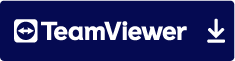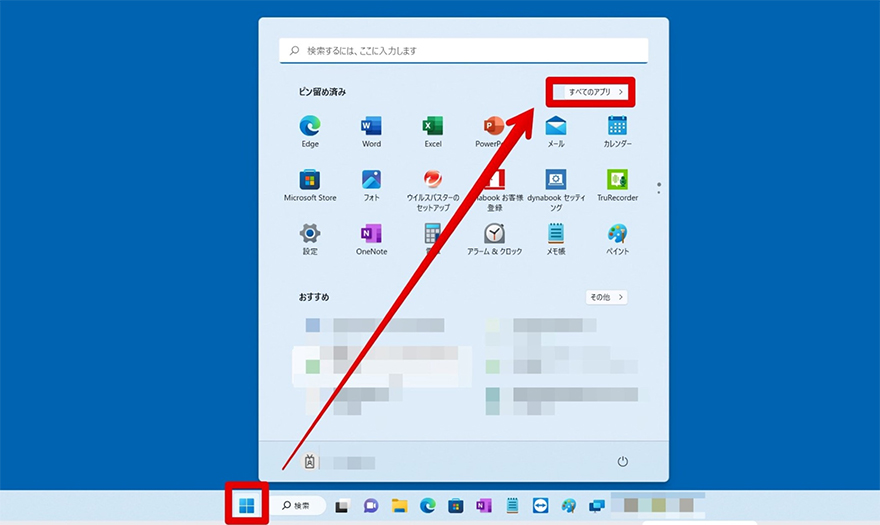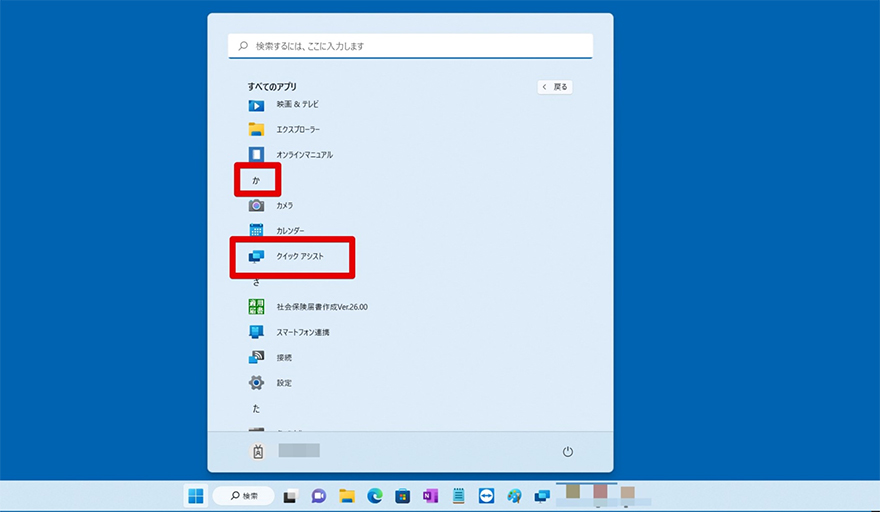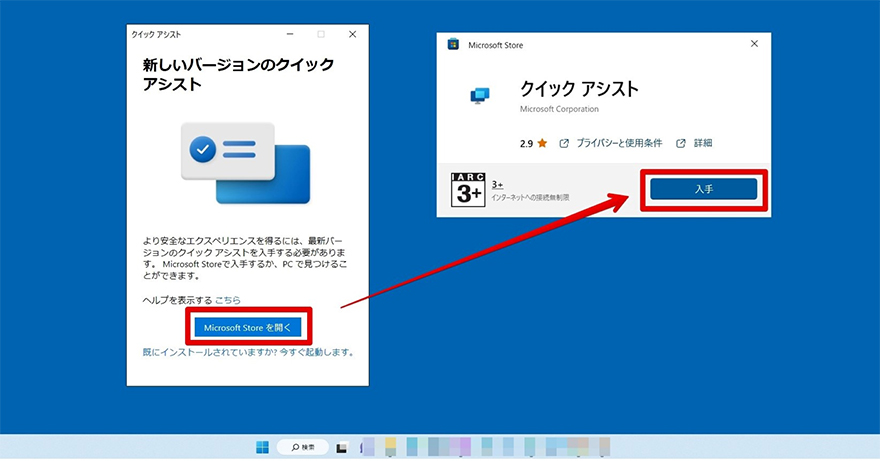リモートサポート
リモートサポート
ご利用前にご確認ください
リモートサポート(以下、「本サービス」といいます。)は、下記製品を保守契約中のお客様を対象に提供します。
『台帳/Cellsドライブ』『Cells給与/Web明細』『うりあげ君』『一人親方等』
※『最適給与クラウド』『FORROU』は対象外です。
『台帳/Cellsドライブ』『Cells給与/Web明細』『うりあげ君』『一人親方等』
※『最適給与クラウド』『FORROU』は対象外です。
本サービスは、当社スタッフが必要と判断した場合に限り提供いたします。
お客様のパソコン環境、または諸事情によって、当社指定の接続方法が確立出来ない場合、
本サービスのご提供ができない場合があります。
本サービスのご提供ができない場合があります。
製品の修復・復旧に必要な場合、利用中のファイルをお預かりすることがあります。
個人/企業情報が含まれる場合は、事前に確認をし、同意いただいた場合のみ作業いたします。
お預かりしたファイルは本サービス終了後、速やかに破棄いたします。
個人/企業情報が含まれる場合は、事前に確認をし、同意いただいた場合のみ作業いたします。
お預かりしたファイルは本サービス終了後、速やかに破棄いたします。
利用時のご注意点/お願い
本サービスは、当社指定の方法で当社スタッフとお客様のパソコンをインターネット経由で接続し、パソコン画面を確認しながら、サポートをおこないます。
本サービス実施時には、当社ソフト以外のアプリやファイルは閉じてください。
本サービス実施時には、同じパソコンで他の作業を行わないでください。
以下の時点において、お客様が上記の確認事項及び規約に同意されたものとみなします。
クイックアシスト接続手順
1クイックアシストを起動します。
⑴キーボードの「Windows」+「Ctrl」+「Q」を同時に押すと起動します。
起動できない場合は
こちらをクリック
2起動後の画面を確認し、最新バージョンであることをご確認ください。
⑴「サポートを求める」が表示される→3へ
「新しいバージョンのクイックアシスト」と表示される場合は
こちらをクリック
3「アシスタントからのセキュリティコード」欄に、当社スタッフがお伝えする6桁の半角英数字を入力し、「送信」をクリックします。
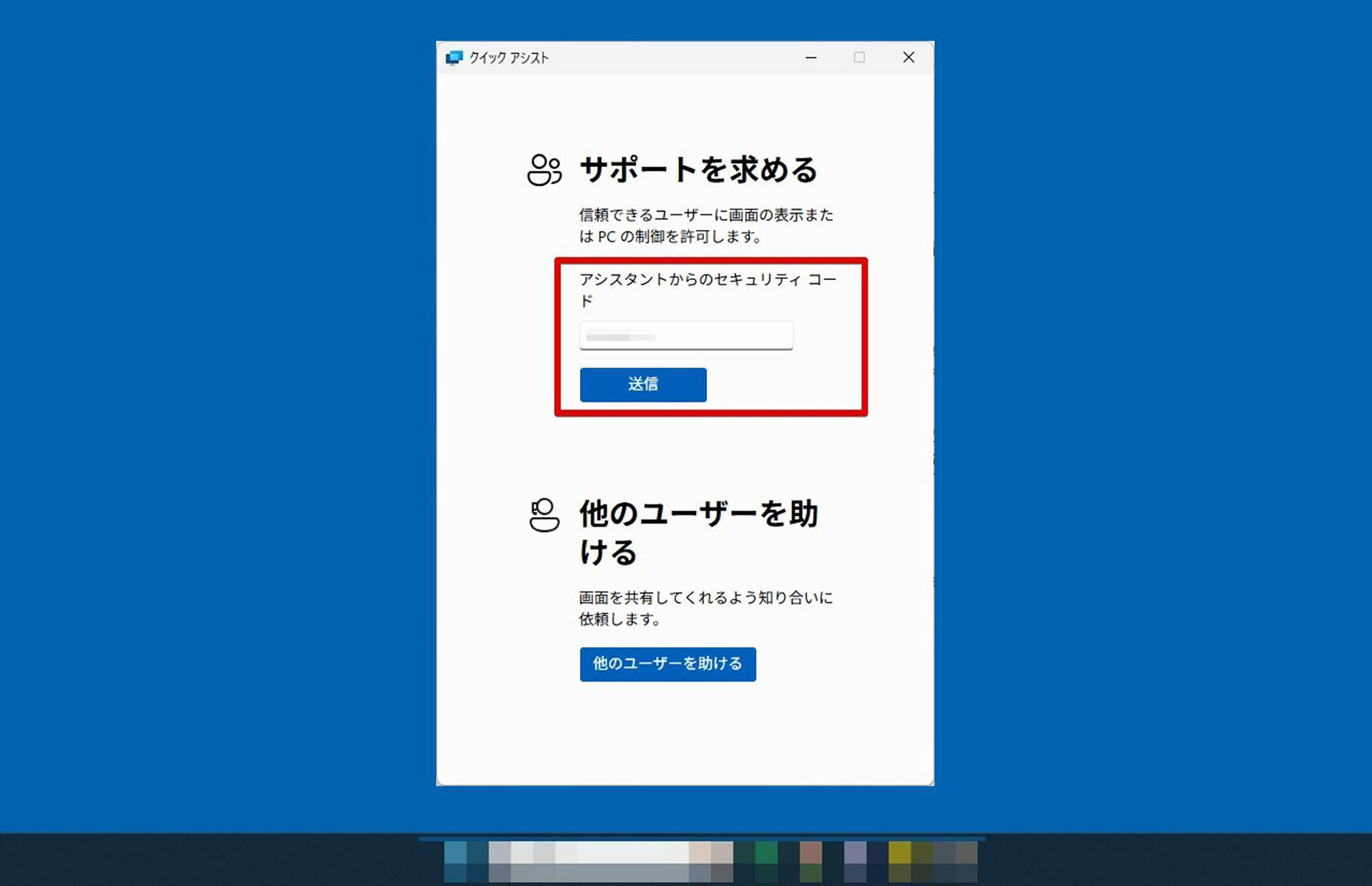
4「画面の共有を許可しますか?」と表示されたら、「セルズ○○」と表示されていることを確認し、「画面を共有する場合のセキュリティへの影響を理解しています」にチェックを入れて「許可」をクリックします。
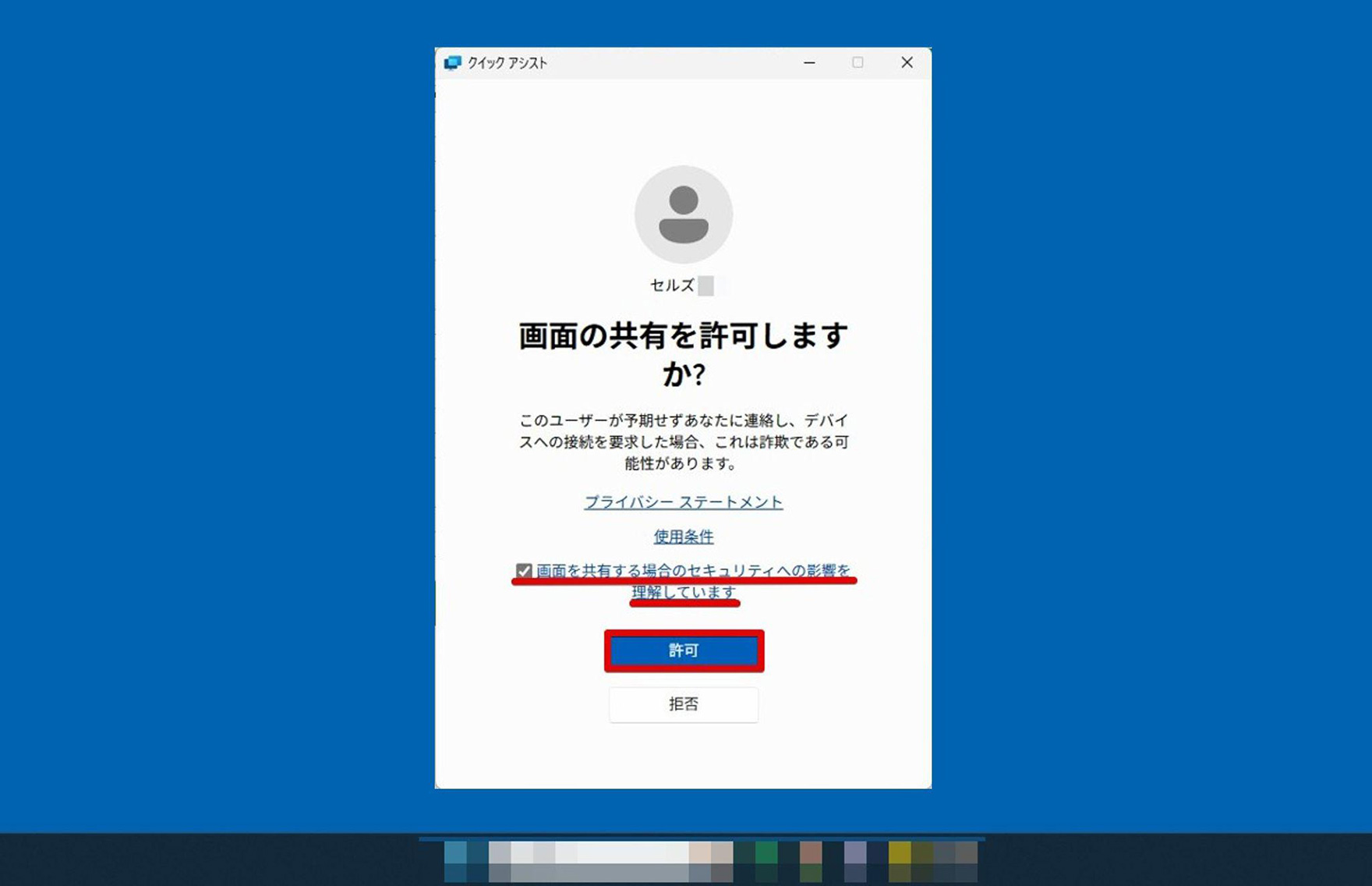
5「~が制御を要求しています」と表示されたら、「許可」をクリックします。
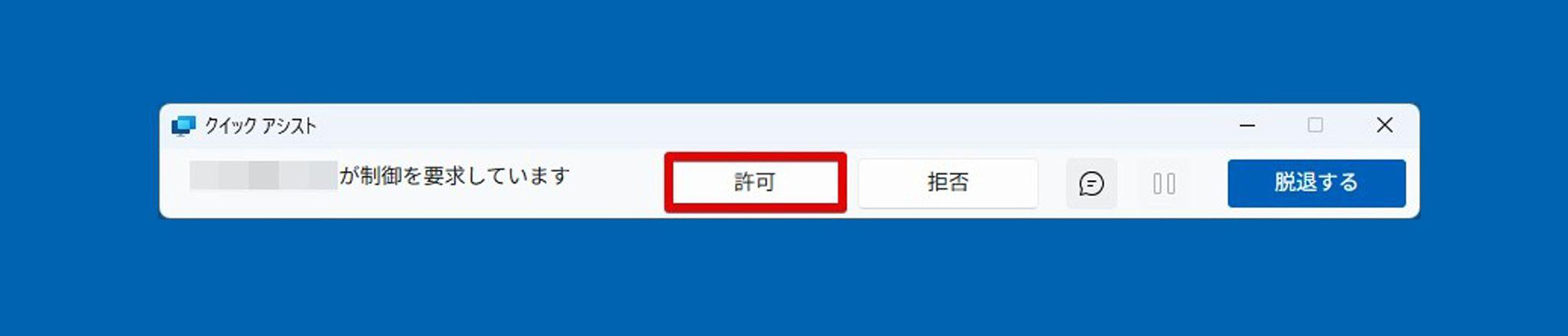
セルズの製品に関するお問い合わせ、
イベントなどお気軽にお問い合わせください